输入法全半角切换什么意思 如何在WIN10自带输入法中定制全/半角切换的快捷键
更新时间:2023-11-21 12:54:22作者:jiang
输入法全半角切换什么意思,在日常使用电脑的过程中,我们经常会遇到需要切换全角和半角的情况,全角和半角指的是字符的宽度,全角字符占用两个字符宽度,而半角字符只占用一个字符宽度。而在WIN10自带的输入法中,我们可以通过定制快捷键来实现全角和半角的切换。这样不仅可以提高输入效率,还可以适应不同场景的需求。接下来我们将详细介绍如何在WIN10自带输入法中定制全/半角切换的快捷键。
具体方法:
1.首先左键点击任务栏左下角的开始菜单,选择设置。
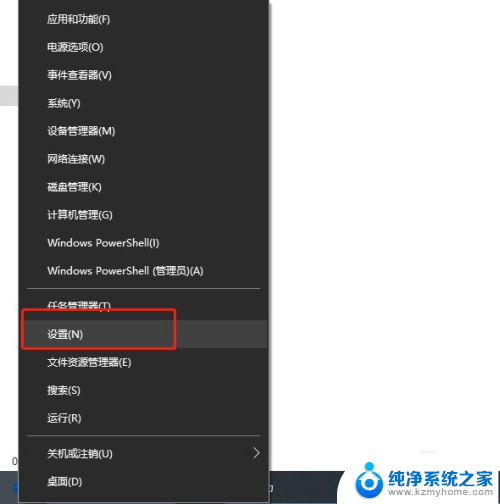
2.在设置窗口内,选择“时间和语言”。
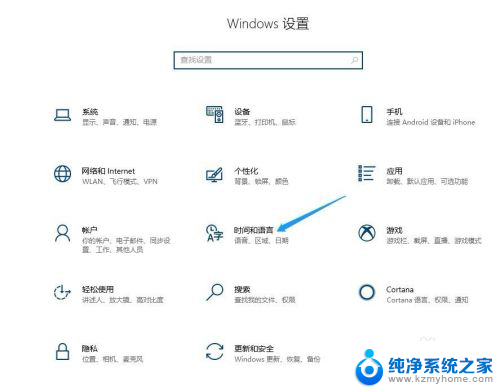
3.在打开的新窗口中点击左侧边栏的“语言”菜单项
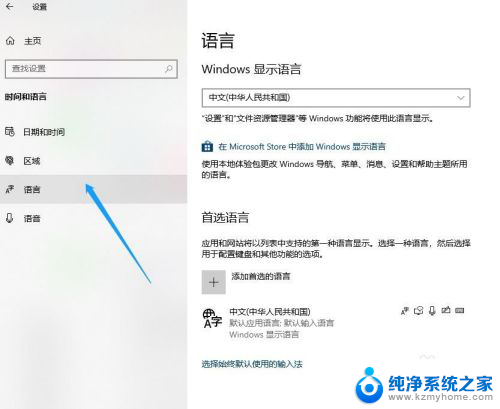
4.展开要设置的语言,接着点击出现的“选项”。
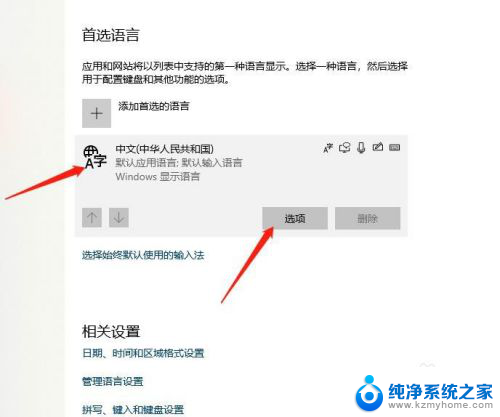
5.展开微软拼音,继续点击选项按钮。
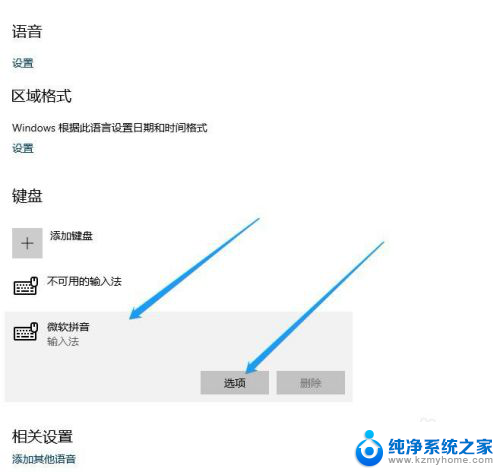
6.在弹出输入法的相关设置窗口内点击“按键”。
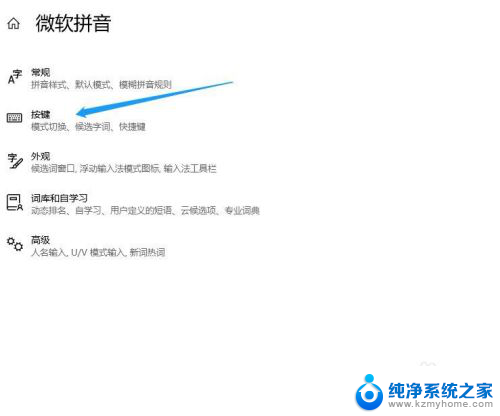
7.找到全/半角切换选项,选择shift+空格。这样就可以利用快捷键切换全/半角了。
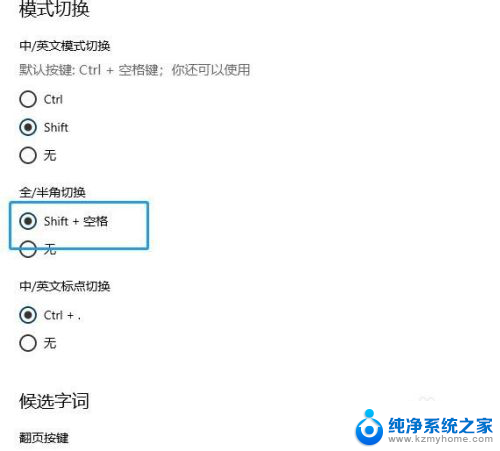
以上就是输入法全半角切换的含义和解决方法,如果您遇到了这种情况,可以按照以上方法解决,希望对大家有所帮助。
输入法全半角切换什么意思 如何在WIN10自带输入法中定制全/半角切换的快捷键相关教程
- 半角全角切换的快捷键 WIN10自带输入法切换全/半角的快捷键是什么
- 如何切换全角和半角 快捷键 如何在WIN10输入法中设置全/半角切换快捷键
- windows10输入法切换全角半角 WIN10系统中设置输入法全/半角切换的快捷键步骤
- win10输入法全角和半角怎么切换 WIN10自带输入法切换半角快捷键
- 全角半角的切换 Win10全角半角切换工具
- windows10设置切换输入法快捷键 win10输入法切换快捷键设置方法
- 笔记本切换输入法快捷键 win10输入法切换快捷键设置方法
- 输入法切换繁体快捷键 如何修改Win10自带输入法简繁体切换快捷键
- 怎么改切换输入法的快捷键 如何在Windows10中修改输入法切换快捷键
- win10怎么改输入法切换键 win10输入法切换快捷键设置方法
- windows10复制文件需要管理员权限 如何解决需要管理员权限才能复制文件夹的问题
- 右键新建没有ppt怎么办 Win10右键新建菜单中没有PPT如何添加
- 打开电脑触摸板 win10触摸板功能开启
- 测试麦克风没声音 Win10测试麦克风声音步骤
- 电脑怎么更改默认打开文件的方式 Win10系统如何修改文件默认打开方式
- 电脑快捷键和软件快捷键冲突 Windows10热键冲突解决方法
win10系统教程推荐
- 1 打开电脑触摸板 win10触摸板功能开启
- 2 怎么设置windows登录密码 Windows10用户登录密码强度设置
- 3 文件图片不显示怎么办 win10系统文件夹中图片不显示解决方法
- 4 接入耳机识别不到麦克风 Win10耳机麦克风插入后设备不显示的解决方案
- 5 电脑桌面放在d盘 win10系统桌面文件保存到D盘方法
- 6 win10更换锁屏 Windows 10锁屏界面设置方法
- 7 win10耳麦说话声音小 Win10系统麦克风声音调节不灵敏怎么办
- 8 win10屏幕保护程序无法设置 Win10屏幕保护程序设置问题解决方法
- 9 window防火墙在哪里 Windows10自带防火墙如何设置
- 10 怎么知道win10激活时间 如何查看win10系统的激活日期